【转】Altium Designer 3D封装下载及导入教程
首先 先晒几个图:
是不是很逼真啊。。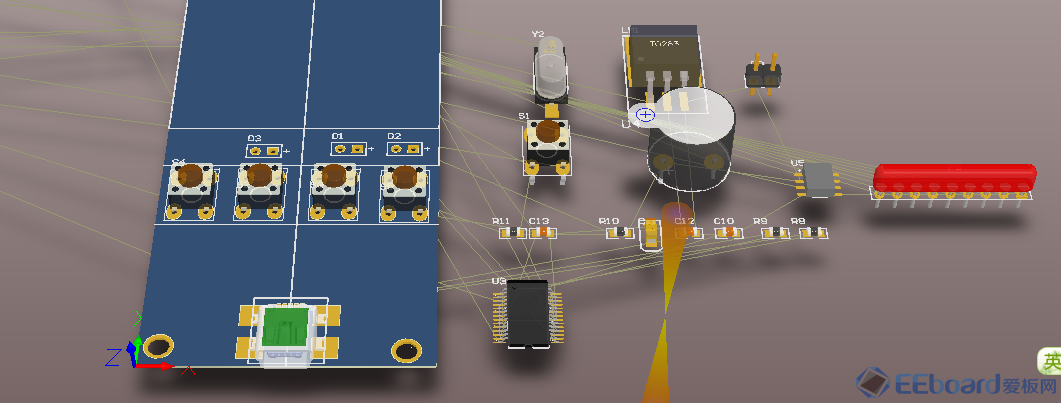
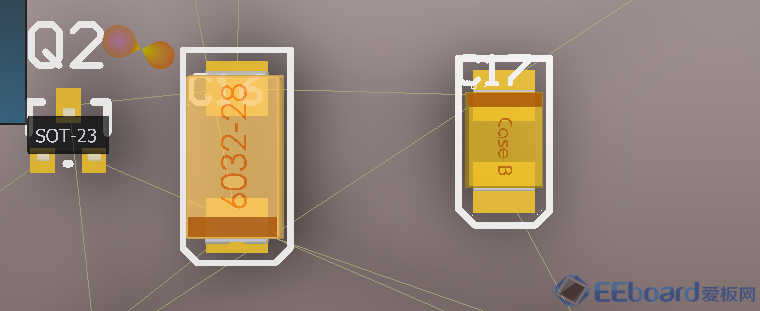
---------------------------------------教程---------------------------------------
-----------------------------------------------------------------------------------
我们常用的3D封装可以在这个网站下载。
http://www.3dcontentcentral.cn/Search.aspx?arg=0805
下面我们以0805封装的电容为例子讲解。在搜索栏中输入0805,即可出现0805的电容,如下图。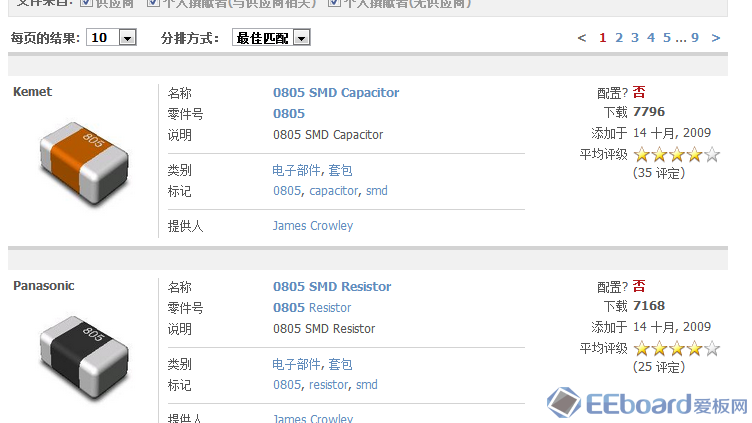
点击元件的名字 既可以下载
Altium Designer 支持*.step.格式的文件 ,我们在这里选择.step的文件。然后点击下载即可。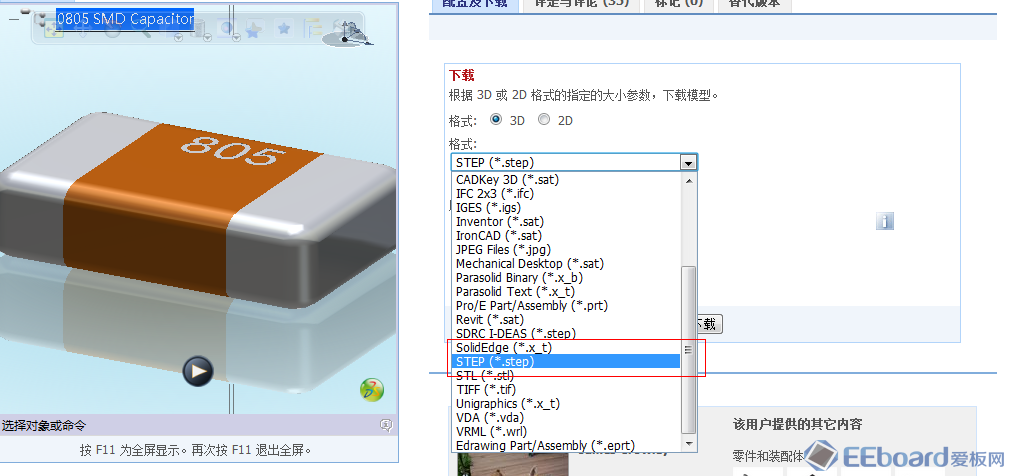
下载好之后打开Altium Designer 软件 打开0805的封装库。如图: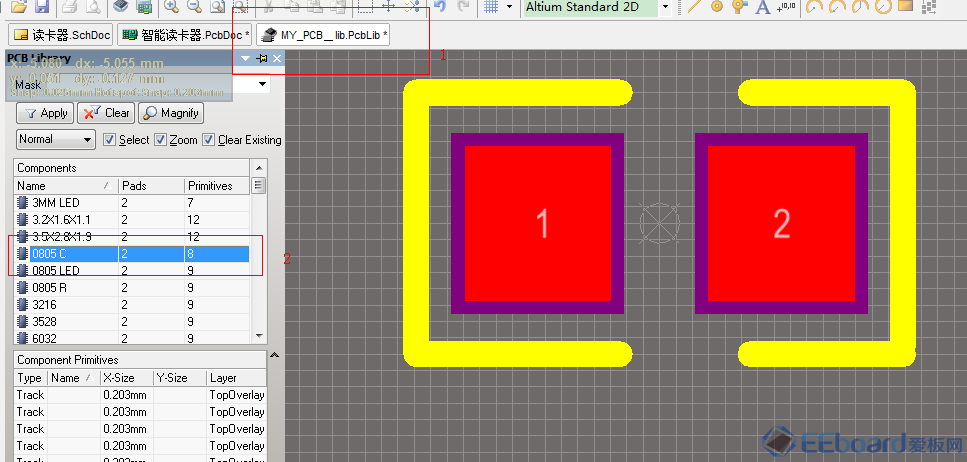
(注意一定要打开封装库,这样才可以编辑库中的封装。。)
点击菜单栏中的place 在下面找到3D Body 选项、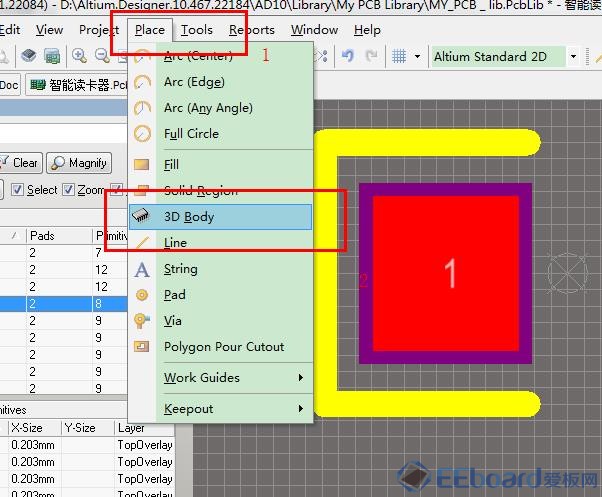
选择 Generic STEP Model 如图中1.然后点击Embed STEPModel 导入0805封装电容的3D模型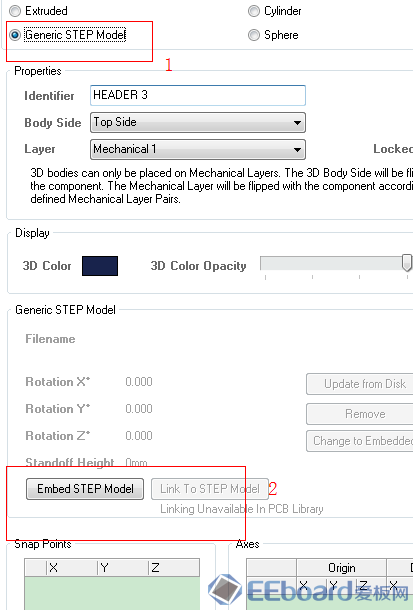
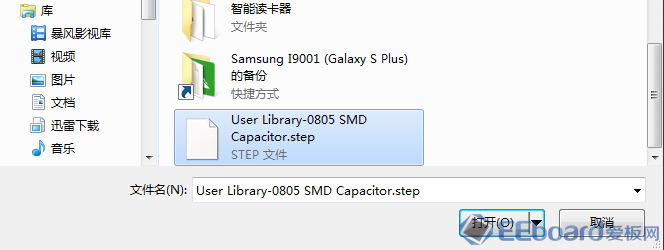
之后鼠标上会出现一个粉红色的框,这个就是3D模型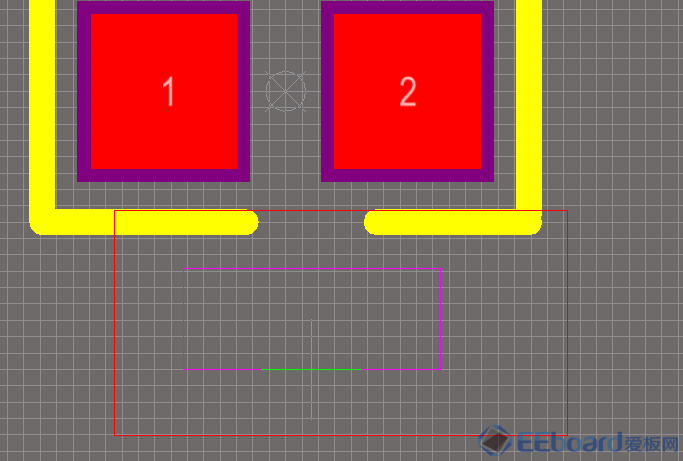
拖动放在0805的封装上面。选择3D视图查看方式 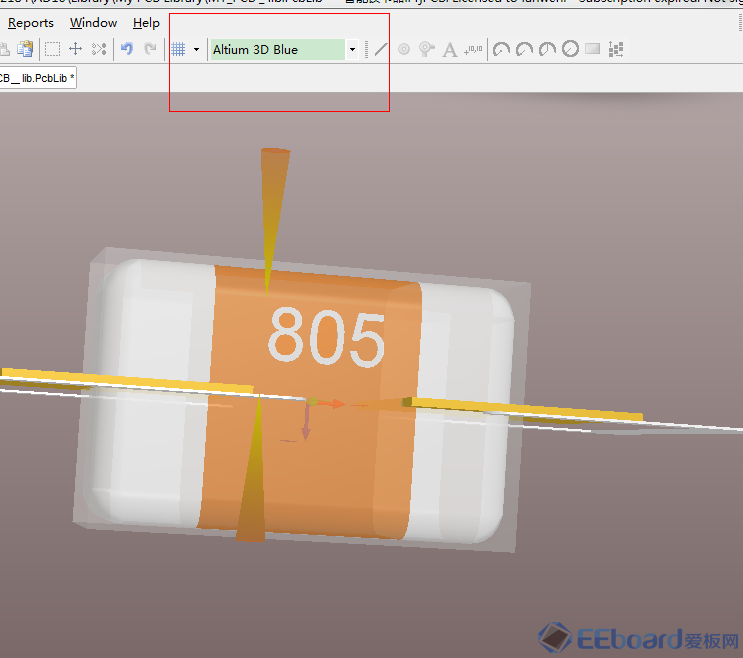
这时发现3D模型的位置不对,我们可以双击3D模型 在弹出的菜单中选择 X Y Z 三个方向旋转的角度 ,以及 3D模型和 焊盘的高度 。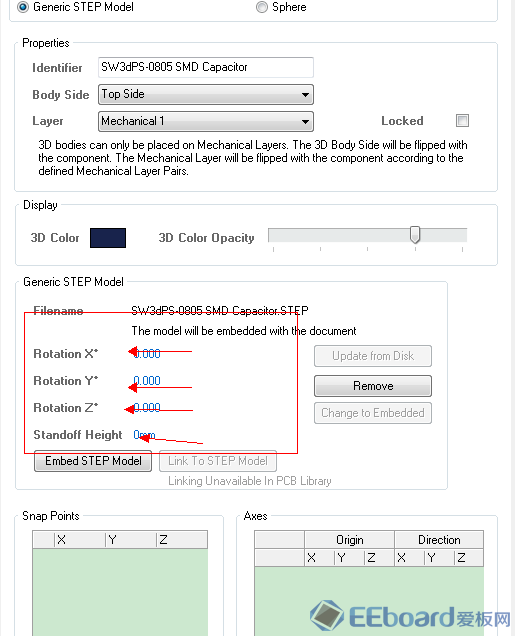
调整好的3D视图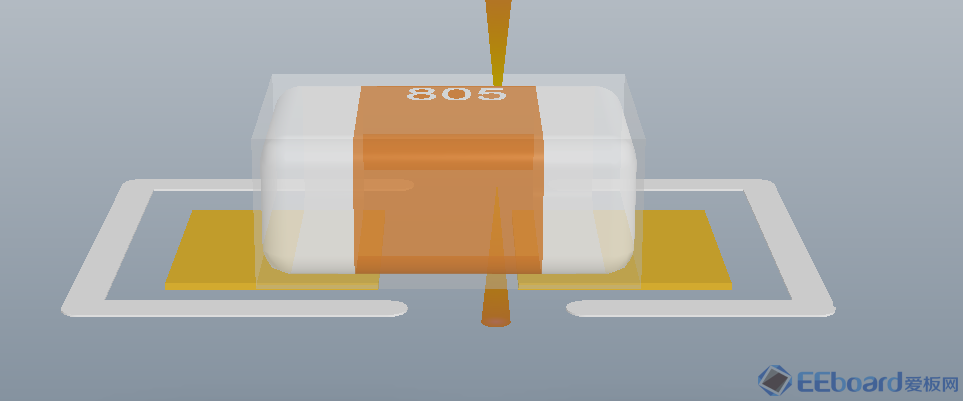
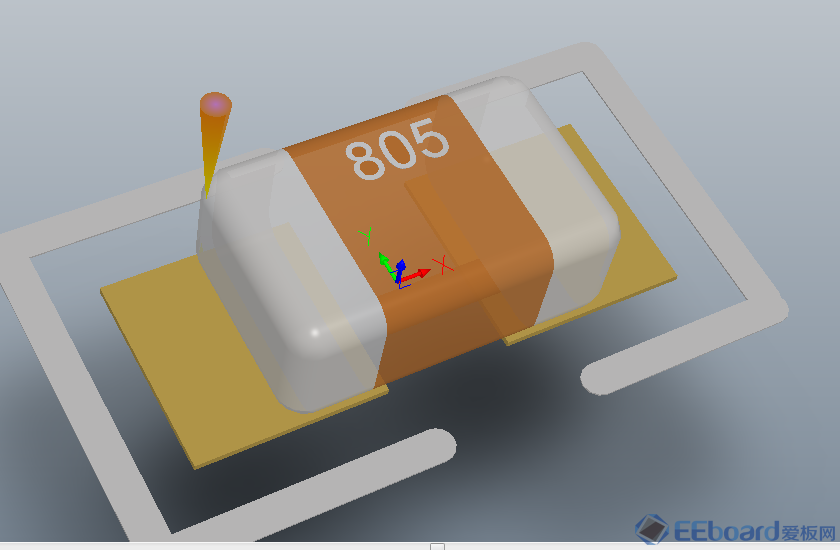
调整好之后在2D的模式下可以看到0805的封装中间多了一个粉红色的因缘部分 ,这个就是3D模型 ,保存大功告成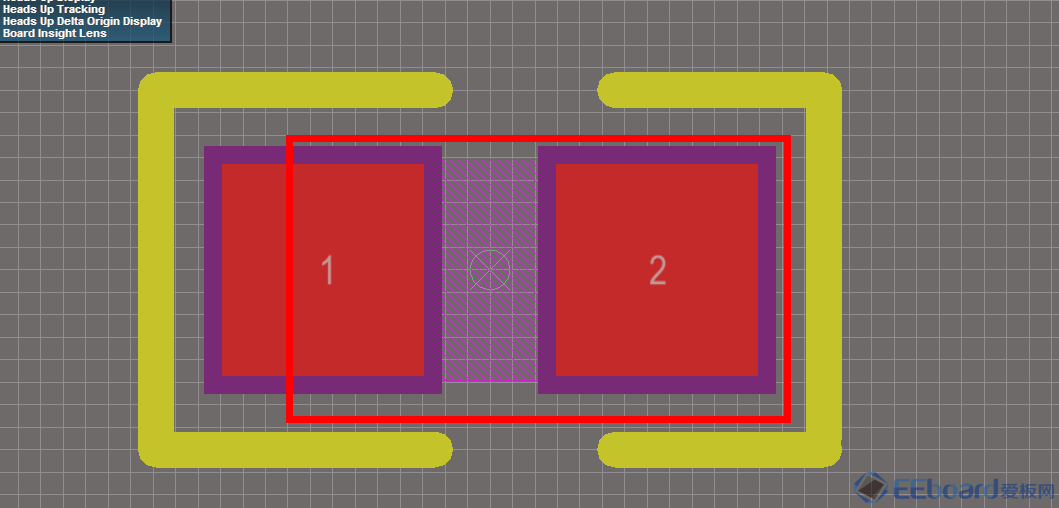 ,
,
,然后将带有3D模型的封装 添加到原理图中 在PCB中就可以看见3D模型了 哈哈
【原文】





【推荐】国内首个AI IDE,深度理解中文开发场景,立即下载体验Trae
【推荐】编程新体验,更懂你的AI,立即体验豆包MarsCode编程助手
【推荐】抖音旗下AI助手豆包,你的智能百科全书,全免费不限次数
【推荐】轻量又高性能的 SSH 工具 IShell:AI 加持,快人一步
· 开发者必知的日志记录最佳实践
· SQL Server 2025 AI相关能力初探
· Linux系列:如何用 C#调用 C方法造成内存泄露
· AI与.NET技术实操系列(二):开始使用ML.NET
· 记一次.NET内存居高不下排查解决与启示
· 阿里最新开源QwQ-32B,效果媲美deepseek-r1满血版,部署成本又又又降低了!
· 开源Multi-agent AI智能体框架aevatar.ai,欢迎大家贡献代码
· Manus重磅发布:全球首款通用AI代理技术深度解析与实战指南
· 被坑几百块钱后,我竟然真的恢复了删除的微信聊天记录!
· 没有Manus邀请码?试试免邀请码的MGX或者开源的OpenManus吧